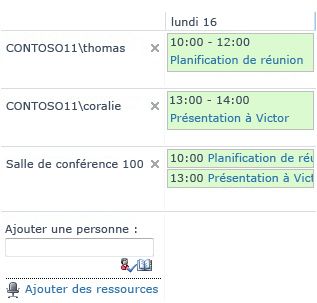Le Groupes Microsoft 365 espace de travail connecté aux sites d’équipe SharePoint modernes fournit un calendrier partagé. Vous et tous les membres de votre groupe pouvez planifier une réunion sur le calendrier d’un groupe dans Outlook.
Le calendrier d’un groupe vous permet d’afficher plusieurs calendriers en même temps. Par exemple, un calendrier de groupe est utile lorsque vous planifiez une réunion en équipe, car vous pouvez voir la disponibilité des membres de l’équipe et des salles de conférence.
Configurer un calendrier comme calendrier de groupe
Remarque : Pour modifier les paramètres du calendrier, vous devez disposer au moins du niveau d’autorisation conception pour le site.
-
Dans un calendrier, dans le ruban, cliquez sur l’onglet calendrier , puis sur paramètresde la liste.
-
Sous paramètres généraux, cliquez sur nom de la liste, description et navigation ou titre, description et navigation (en fonction de la version).
-
Dans la section options de calendrier du groupe , définissez l’option utiliser ce calendrier pour partager les plannings des membres sur Oui. Cela vous permet de créer des événements dans le calendrier avec des participants.
-
Si vous souhaitez utiliser ce calendrier pour les ressources planifiées, telles que les salles de conférence, ainsi que les personnes, définissez utiliser ce calendrier pour la réservation de ressources sur Oui. Cela vous permet de créer des événements dans le calendrier qui incluent des ressources, telles que des salles de conférence.
Remarque : Si l’option utiliser ce calendrier pour la réservation de ressources n’est pas disponible, la fonctionnalité listes de tâches de groupe n’est pas activée pour le site. Notez que la fonctionnalité listes de tâches de groupe n’est pas disponible dans SharePoint 2013 et les versions ultérieures.
-
Cliquez sur Enregistrer.
Afficher les calendriers de plusieurs utilisateurs dans un calendrier de groupe
Remarque : La vue créée à l’aide de la procédure suivante est temporaire. Chaque fois que vous actualisez le navigateur, seul le calendrier initial est affiché.
-
Accédez au calendrier de groupe, puis cliquez sur l’onglet calendrier dans le ruban.
-
Dans le ruban, dans le groupe étendue , cliquez sur groupe jour ou groupe semaine.
-
Dans Ajouter une personne, tapez le nom de la personne ou du groupe dont vous voulez afficher le calendrier, puis cliquez sur l’icône vérifier les noms. Vous pouvez également cliquer sur l’icône parcourir et rechercher la personne ou le groupe.
Voici un exemple d’un calendrier de groupe créé à l’aide de la procédure précédente.